O listă a tuturor dispozitivelor de pe computer este afișată în Manager dispozitive, accesibil prin meniul contextual "Proprietăți" a pictogramei "Calculatorul meu". Dacă există un semn de exclamare sau o întrebare în opoziție cu dispozitivul, atunci driverul dispozitivului nu este instalat sau instalat incorect sau nu se potrivește destul cu acest dispozitiv, dar pentru lipsa unui Windows mai bun îl folosește încă.
Puteți actualiza sau elimina driverul făcând clic dreapta pe numele dispozitivului și selectând elementul dorit din meniul contextual. Dacă dispozitivul nu este detectat, selectați "Actualizare driver", apoi specificați Windows ca driverul să fie căutat pe Internet.
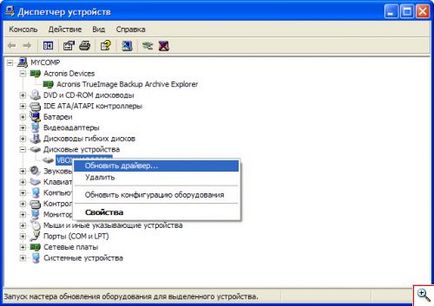
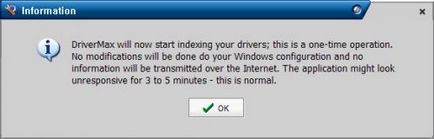
Va trebui să așteptați câteva secunde sau minute pentru ca driverele să termine indexarea. Această operație se efectuează o singură dată.
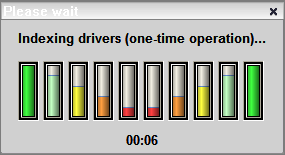
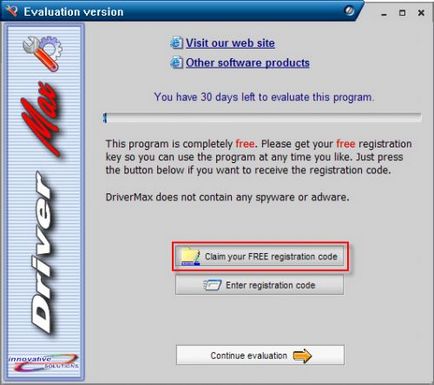
În fereastra următoare, faceți clic pe butonul "Următorul".
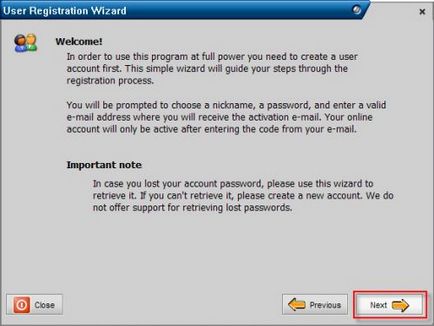
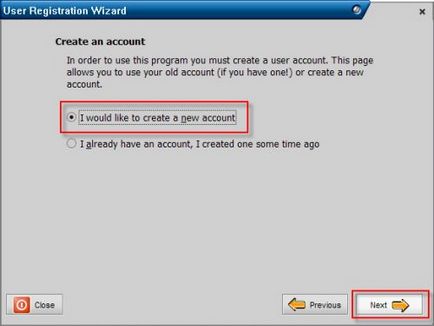
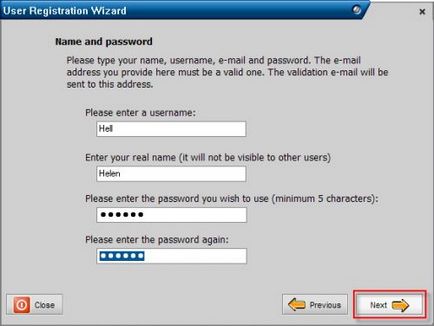
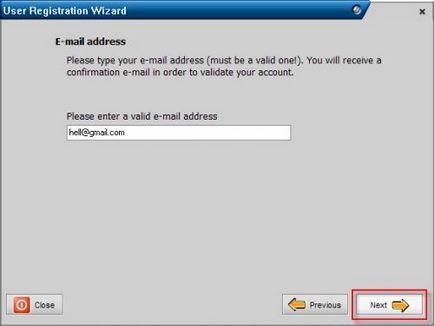
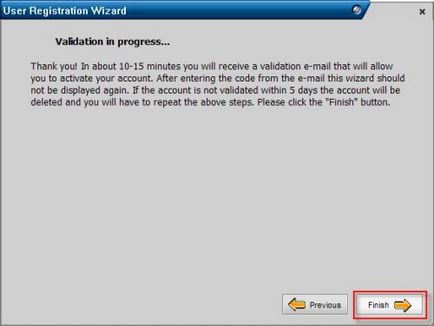
După 5-10 minute, puteți verifica e-mailul. După ce ați primit o scrisoare de la dezvoltatorii programului DriverMax, copiați cheia de înregistrare specificată în literă. În fereastra DriverMax, faceți clic pe "Introduceți codul de înregistrare".
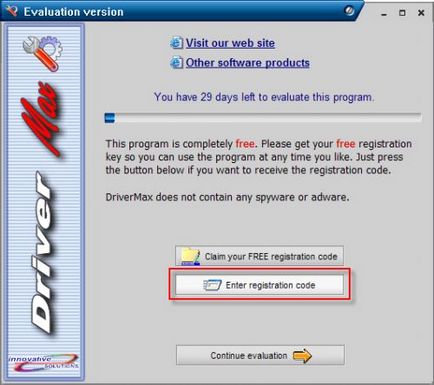
Faceți clic pe butonul "Lipire" pentru a insera cheia de înregistrare copiată din literă în formular și apoi "OK" pentru a înregistra DriverMax. Veți vedea un mesaj că programul a fost înregistrat cu succes.
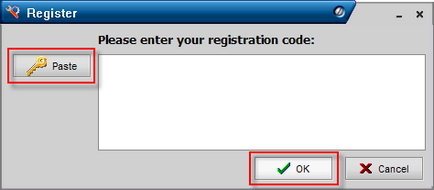
Toate funcțiile DriverMax sunt grupate pe secțiuni. Secțiunea "Descărcări și informații despre drivere" este responsabilă pentru actualizarea driver-elor, identificarea dispozitivelor necunoscute pentru Windows și obținerea de informații detaliate despre hardware-ul computerului, precum și rularea programului DriverMax Agent, un program care este conectat permanent la Internet și verifică driverele proaspete. Rețineți că trebuie să descărcați și să instalați drivere noi pentru acele dispozitive care nu sunt detectate de Windows sau care funcționează incorect. Dacă dispozitivul funcționează în mod stabil, nu este nevoie să actualizați driver-ele.
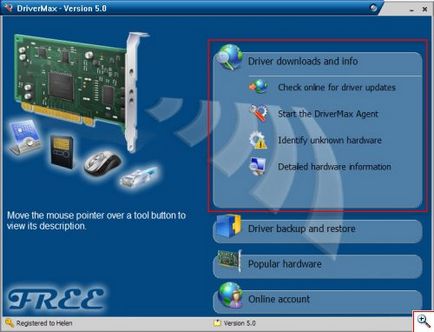
Secțiunea "Driver de backup și restaurare" din programul DriverMax vă permite să efectuați copii de rezervă ale driver-elor și să le restabiliți. Pentru a porni driverele de rezervă, faceți clic pe "Drivere de rezervă".
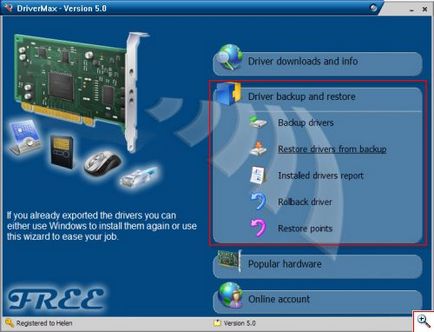
Se lansează Expertul pentru driverul de export. Dați clic pe "Următorul".
Notă în lista dispozitivelor ale căror drivere doriți să le păstrați în copie de rezervă. Dacă doriți să copiați toate driverele, faceți clic pe butonul "Selectați toate", apoi faceți clic pe "Next".
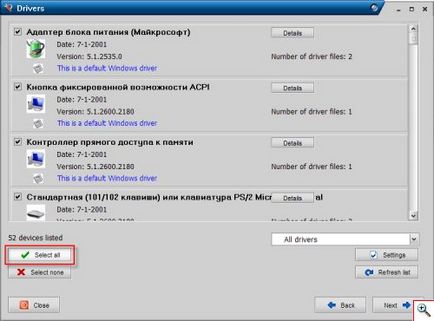
Selectați folderul în care să salvați driverele de rezervă. Implicit, acesta este directorul My Drivers din dosarul My Documents. Dați clic pe "Următorul" pentru a continua.
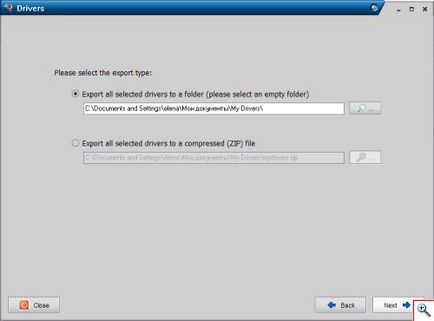
În câteva minute, va trebui să urmăriți procesul de creare a unei copii de rezervă a driverelor.
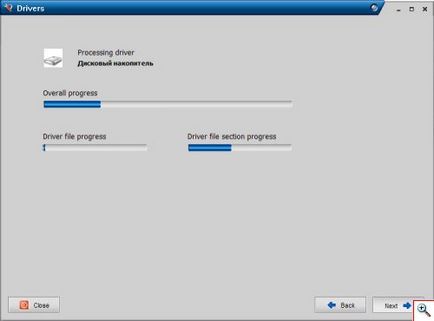
La sfârșitul acestui proces, puteți deschide directorul de driver făcând clic pe "Deschideți dosarul de extracție" sau pur și simplu faceți clic pe "Închidere" pentru a ieși din Expertul de export driver.
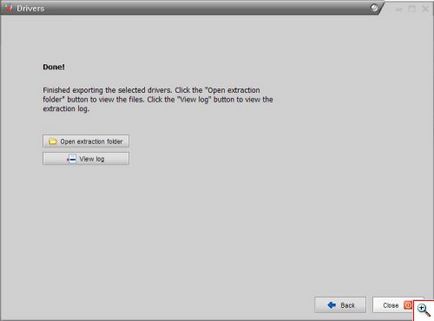
Restabilirea tuturor driverelor sau a celor individuale dintr-o copie de rezervă creată anterior este la fel de ușoară. Pentru aceasta, în secțiunea "Driver backup and restore" din fereastra principală a programului DriverMax, selectați "Restore drivers from backup". Se lansează Expertul pentru importarea driverelor. Dați clic pe "Următorul".
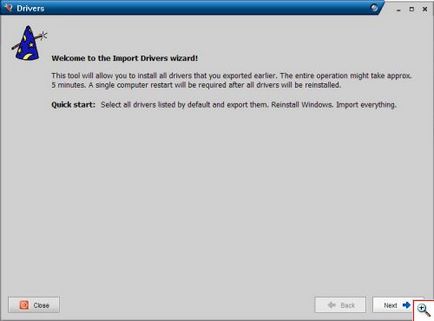
Selectați folderul de rezervă pentru driverele pe care doriți să le restaurați. Implicit, acesta este driverul meu. În acest director, puteți selecta și driverele pentru un anumit dispozitiv, făcând clic pe butonul de lupă. Dați clic pe "Următorul" pentru a continua.
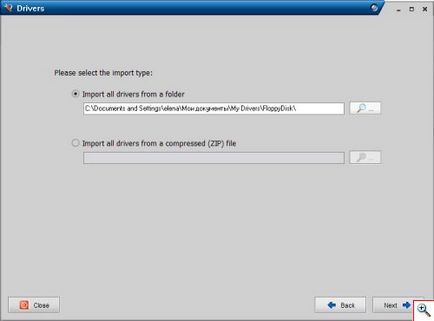
Înainte de a opri lista de dispozitive, driverele pentru care vor fi restaurate din rezervă. Faceți clic pe butonul "Selectați tot" pentru a selecta toate dispozitivele sau pentru a marca componentele individuale ale calculatorului cu marcatori de verificare și faceți clic pe "Următorul".
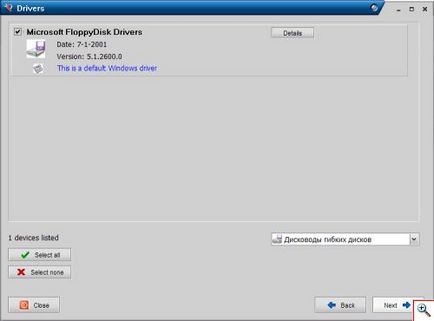
Fereastra de confirmare va afișa toate driverele recuperabile. Dați clic pe "Următorul" pentru a începe acest proces.
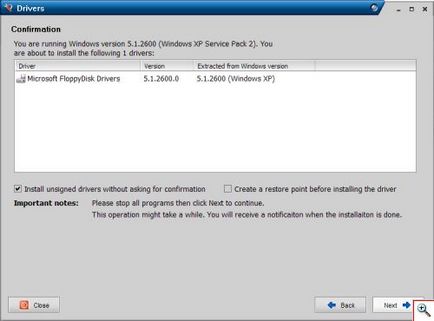
Confirmați consimțământul dvs. pentru a instala driverele din copia de rezervă făcând clic pe "Da".
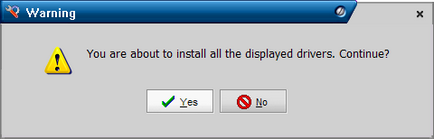
După ce driverul a fost restaurat, computerul trebuie să fie repornit, despre care veți primi un mesaj despre. Pentru a reporni computerul, faceți clic pe "Da".
După ce computerul repornește, driverele instalate anterior vor fi înlocuite cu driverele de rezervă. Dacă anterior Windows nou instalat nu a recunoscut nici un dispozitiv, atunci acum această problemă poate fi rezolvată.
Pe lângă actualizarea driver-elor, copierea de rezervă și restaurarea lor, DriverMax poate afișa o listă cu toate driverele disponibile pe sistem. Pentru a face acest lucru, în secțiunea "Driver backup and restore", selectați articolul "Reported drivers driver" și veți vedea o listă de dispozitive cu data și versiunea driver-elor pentru ele, precum și o scurtă descriere. Informații suplimentare despre driverele unui dispozitiv sunt ascunse în spatele butonului "Detalii". Această listă poate fi salvată ca o pagină Web sau un fișier text, menționând respectiv "raportul HTML" sau "raportul TEXT" și făcând clic pe butonul "Următorul".
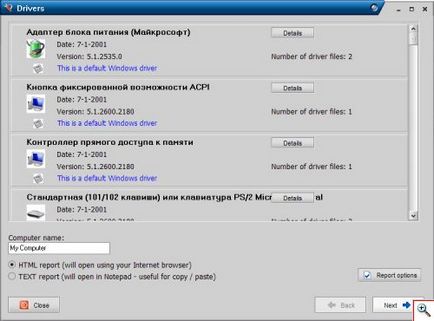
Din nefericire, funcțiile redirecționării driver-elor către versiunea anterioară și restaurarea Windows-ului dintr-o copie de siguranță utilizând DriverMax sunt disponibile numai în versiunea plătită a programului. Dar, totuși, caracteristicile DriverMax-ului gratuit sunt suficiente pentru a afla driverele care sunt instalate în sistem și pentru a crea o copie de rezervă a driver-elor, economisind timp și nervi atunci când reinstalați Windows.
În special pentru Yachaynik, Elena Carlton
Trimiteți-le prietenilor: